edius如何批量输出?edius批量输出的详细教程
摘要:对于使用edius软件进行视频编辑的人来说,最不喜欢的地方就是,视频编辑好之后冗长的输出时间,尤其是在编辑工作较为繁多的时候。通过设置批量输...
对于使用edius软件进行视频编辑的人来说,最不喜欢的地方就是,视频编辑好之后冗长的输出时间,尤其是在编辑工作较为繁多的时候。通过设置批量输出,我们可以将大量编辑好的视频,一起按顺序输出,而不需要再一个一个的等待,这就大大提高了我们的视频编辑效率。

1、首先是在你要输出的视频文件开始出打一个入点,结束处打一个出点。
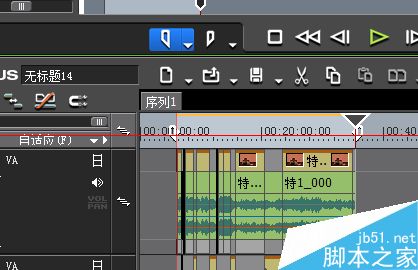
2、点击“文件”“输出”“添加到批量输出”,弹出输出设置窗口。
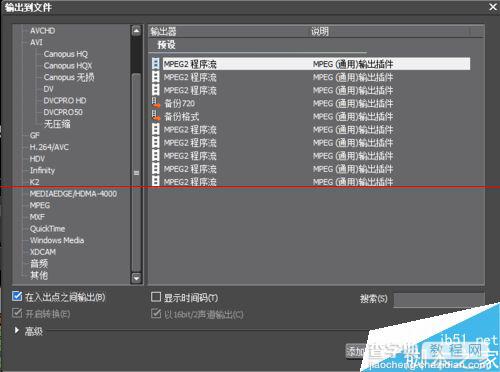
3、选择输出视频文件的视频格式,并在“在入出点之间输出”前打勾,点击“添加到批量输出列表”弹出文件保存窗口。
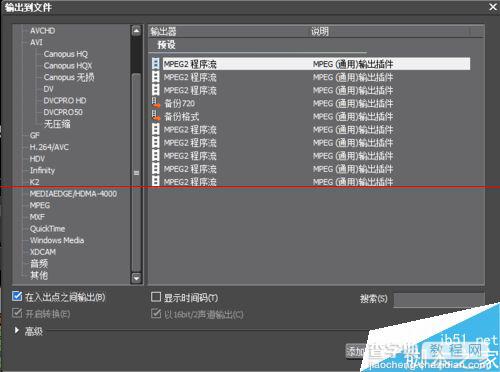
4、输入将要保存的文件名,设置比特率等信息。点击保存。
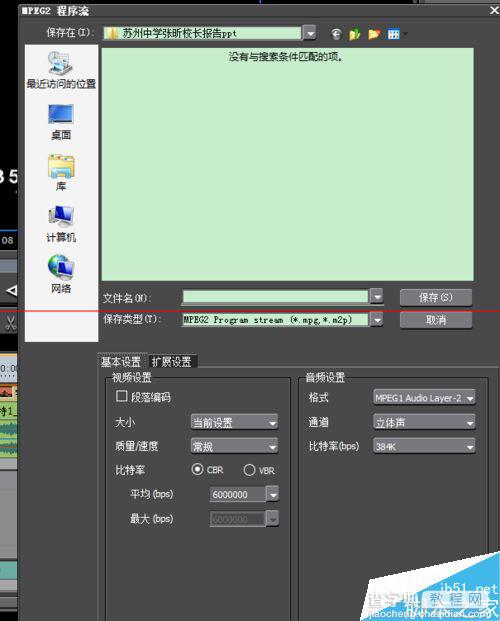
5、重复1到4的步奏,将所有想要输出的文件都添加到批量输出。然后点击“文件”“输出”“批量输出”,确定没有错误后点击“输出”。
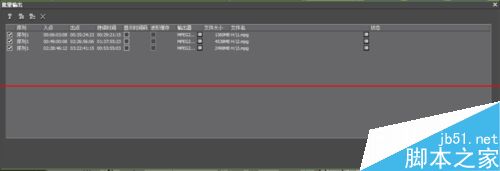
6、进入输出界面,等待输出完成即可,文件输出期间,切忌乱动电脑。当输出进度条显示100%后就表示输出完成了。点击“关闭”,即可到输出文件夹中查看你制作的视频文件了。
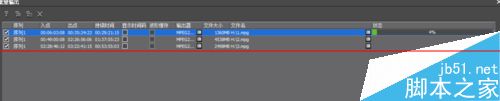
【edius如何批量输出?edius批量输出的详细教程】相关文章:
★ adobe audition怎么用?adobe audition使用视频教程
★ edius如何加字幕特效? edius做中文字幕特效的教程
